ځینې کارونو د ایکسیلیل میز پروسیسر کې ترسره شوي ترڅو د نقول شوي معلوماتو ته د نقاشۍ او عکسونو اضافه کولو ته اړتیا ولري. برنامه یو شمیر وسیلې لري چې تاسو ته اجازه درکوي انځور دننه کړئ. په مقاله کې، موږ به د دې پروسې پلي کولو لپاره د دې پروسې پلي کولو لپاره ډیری میتودونه تحلیل کړو: د کاري شیټ محافظت له لارې، د پرمخ وړونکي حالت او د کار شیټ ته یادداشتات اضافه کړئ.
د عکسونو دننه کول
په سمه توګه د تبیر پروسس کار کونکي پا sheet ه ته اضافه کول، دا اړینه ده چې عکس پخپله د کمپیوټر په هارډ ډیسک کې موقعیت ولري یا په حهب شوي میډیا پورې وصل وي.
په شیټ کې انځورونه دننه کړئد پیل کولو لپاره، موږ تعریف کوو، څنګه د پالن پروسې په کارځای کې دی، او بیا دا معلومه کړئ چې څنګه په یوه ځانګړي حجره کې عکس اضافه کولو څرنګوالی. د ګام په اوږدو کې لارښود لارښود ورته ښکاري:
- موږ د حجرې انتخاب تولید کوو چې موږ یې د نقاشۍ موندلو پلان لرو. موږ د "دننه کولو لپاره برخې ته حرکت کوو، کوم چې د میز پروسیسر په پورتنۍ برخه کې موقعیت لري. موږ د حکمونو بلاک یو بلاک ومومو "انځور" او د عنصر "عکس" باندې کلیک وکړئ.
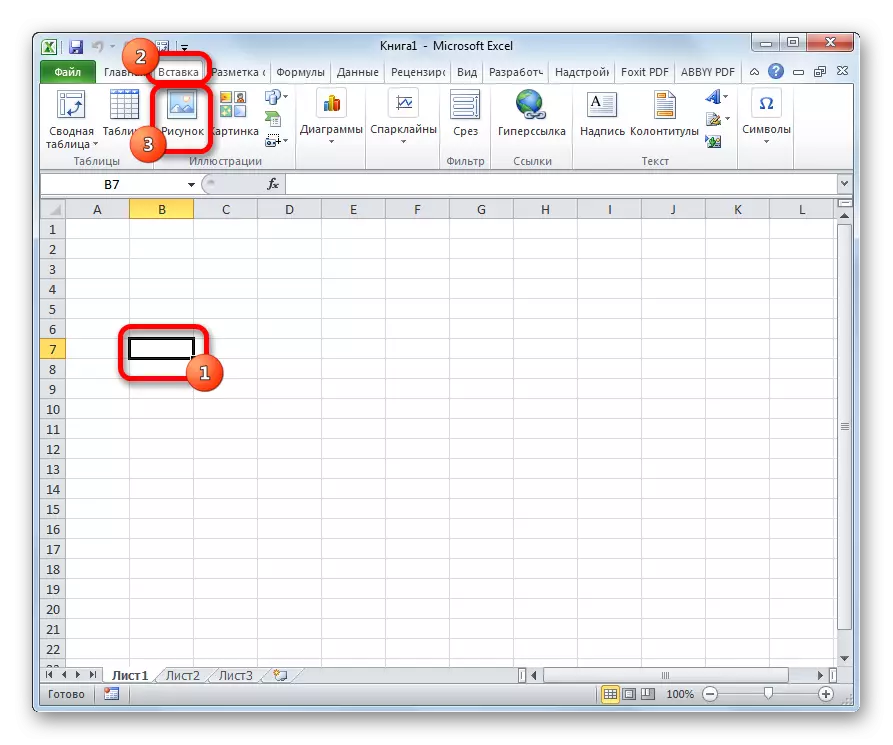
- کړکۍ کړکۍ د "داخلولو اضافه کولو" په نوم یادوي. معیار دا تل د عکس فولډر کې ښودل شوی. دا ممکنه ده چې دې فولډر ته دمخه انتقال کړئ بیا عکس کې موږ پلان لرو چې د تبیر پروسس کار کونکي کار شیټ ته داخل کړو. بدیل اختیار - په ورته کړکۍ کې پاتې کیدل، د شخصي کمپیوټر بل فولډر ته لاړشئ او د نامعلوم لرې کولو وړ رسنۍ. د ټولو ښکیلتیا په بشپړیدو سره، د عکس په انتخاب باندې، د "پیسټ" ت button ۍ باندې کلیک وکړئ.
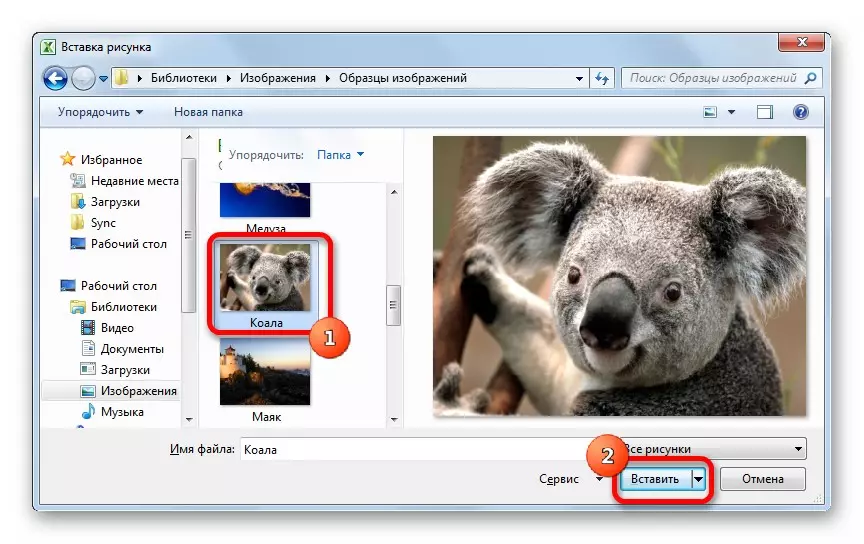
- چمتو! مطلوب عکس د تابولر پروسیجر په کاري شیټ کې څرګند شو. د یادونې وړ ده چې انځور اوس مهال د سند له کوم حجرې سره تړاو نلري. موږ به یو څه وروسته د حوالې پروسې په اړه وغږیږو.
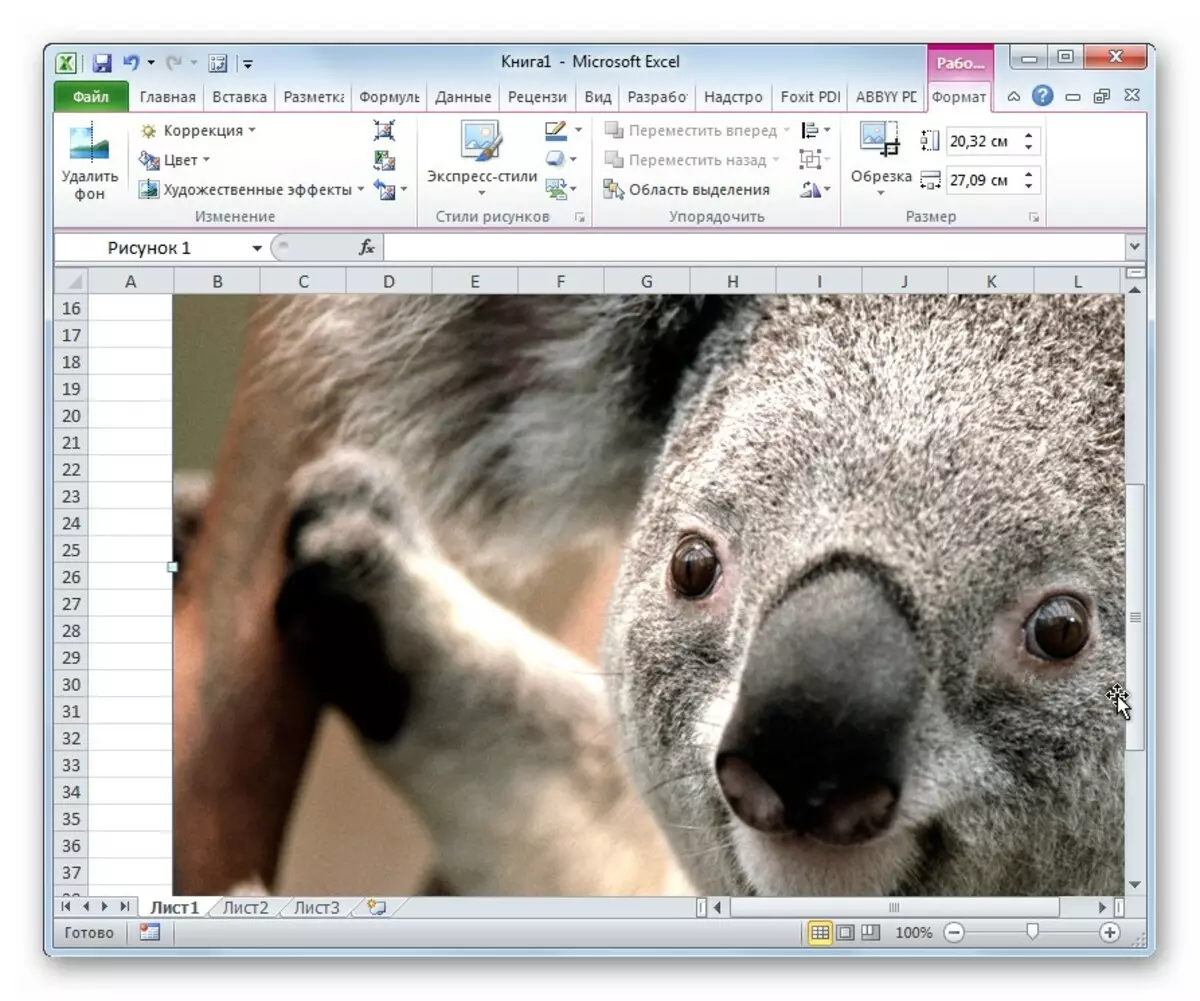
په اړه څنګه چې د داخل انځور بدلون نو دا مناسب اړخونه لري اجازه خبرې اترې، په د جدولي پروسسر کار پاڼه هماهنګ لټه کې دي. د ګام په اوږدو کې لارښود لارښود ورته ښکاري:
- د PKMEPEEEPEEPEE عکس باندې کلیک وکړئ. سکرین د تړاو مینو څرګندوي، کوم چې تاسو ته اجازه درکوي یو یا بل عکس پیرامیټر بدل کړئ. یو توکي د "اندازې او ملکیتونو" په نوم یو توکي غوره کړئ.
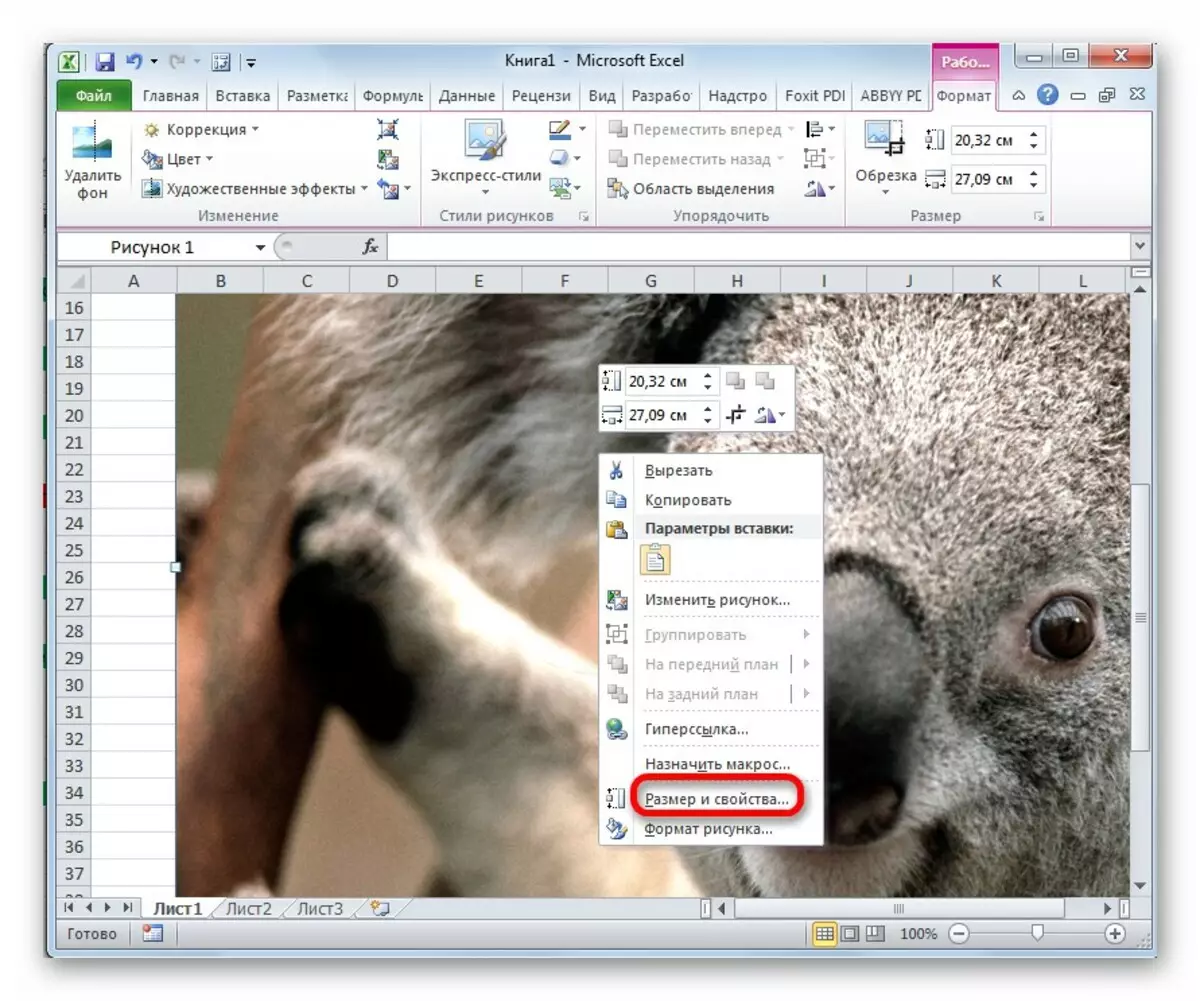
- یوه کوچنۍ کړکۍ د "شکل فارمیټ" په نوم یادیږي په ښودنه کې ښکاره شوه. دلته د متغیر یو لوی شمیر دی چې تاسو ته اجازه درکوي د عکس ملکیتونه ترمیم کړئ. لومړنۍ امستنې: اندازه، سیوري، تخمگرول، مختلف اغیزې او داسې نور. یو لوی شمیرې رامینځته کیږي ترڅو ډاډ ترلاسه شي چې کارن کولی شي د ډیری مختلف کارونو لپاره د ننوتلو عکس ترمیم کړي.
- که چیرې د داخل شوي عکس تفصيل ته اړتیا ونلري، نو موږ به کړکۍ "اندازې او ملکیت ته اړتیا ونلرو. د بدیل عکس بدلولو اختیار - اضافي برخې ته لاړشئ "د نقاشیو سره کار کول"، د میز پروسیسر انٹرفیس کې موقعیت لري.
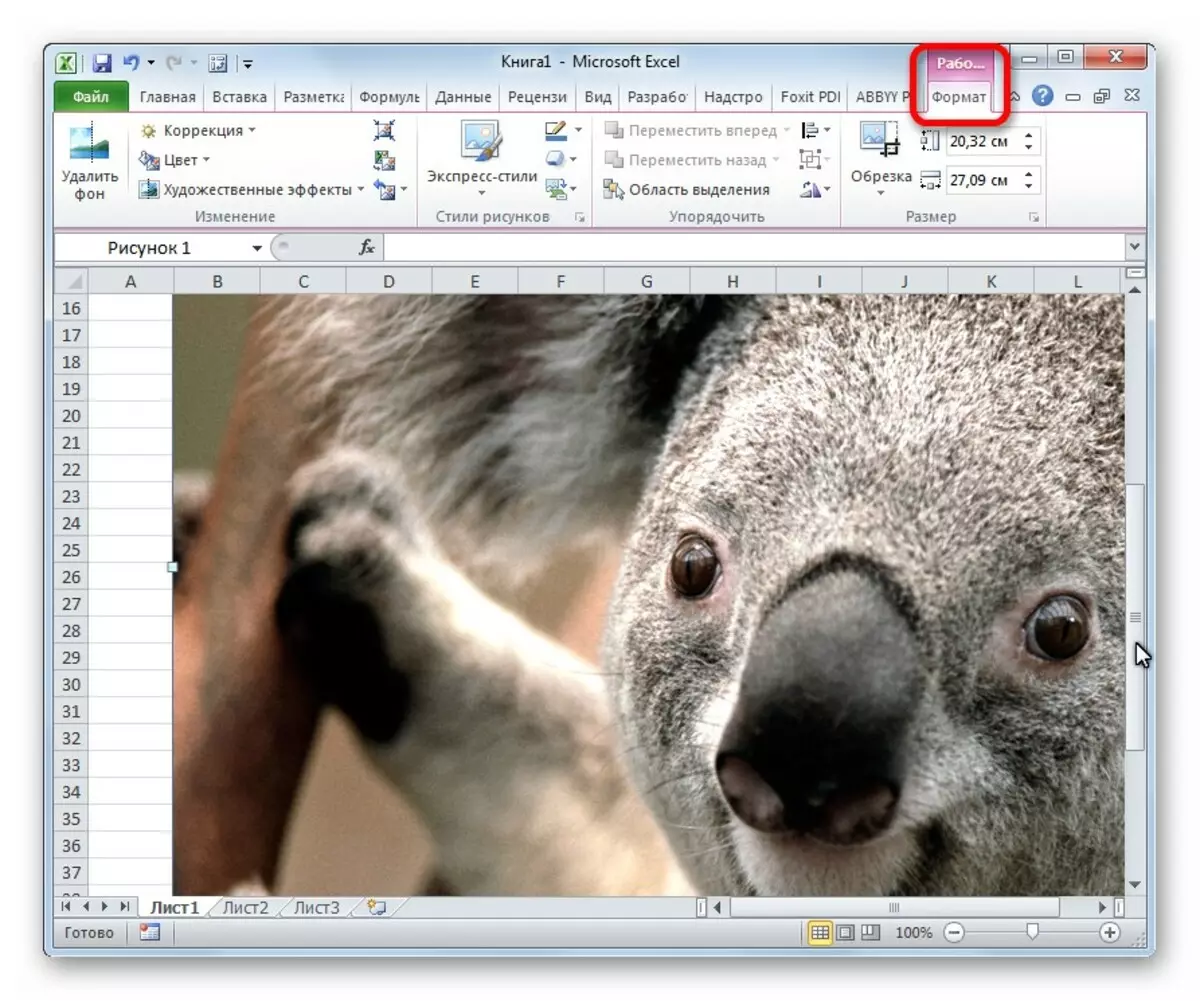
- که موږ وغواړو چې عکسونه په حجره کې دننه کړم، نو تاسو اړتیا لرئ انځور سمولو ته اړتیا لرئ نو د هغې ابعاد پخپله د حجم اندازې سره ترکیب کړئ. د اندازې تګلاره د لاندې میتودونو لخوا ترسره کیږي: د "اندازې او ملکیتونو" کړکۍ له لارې؛ د LKM په کارولو سره د نقاشۍ حدونه حرکت کول؛ د ټایپ اوزار، او همدارنګه د احکامو په کارولو سره.
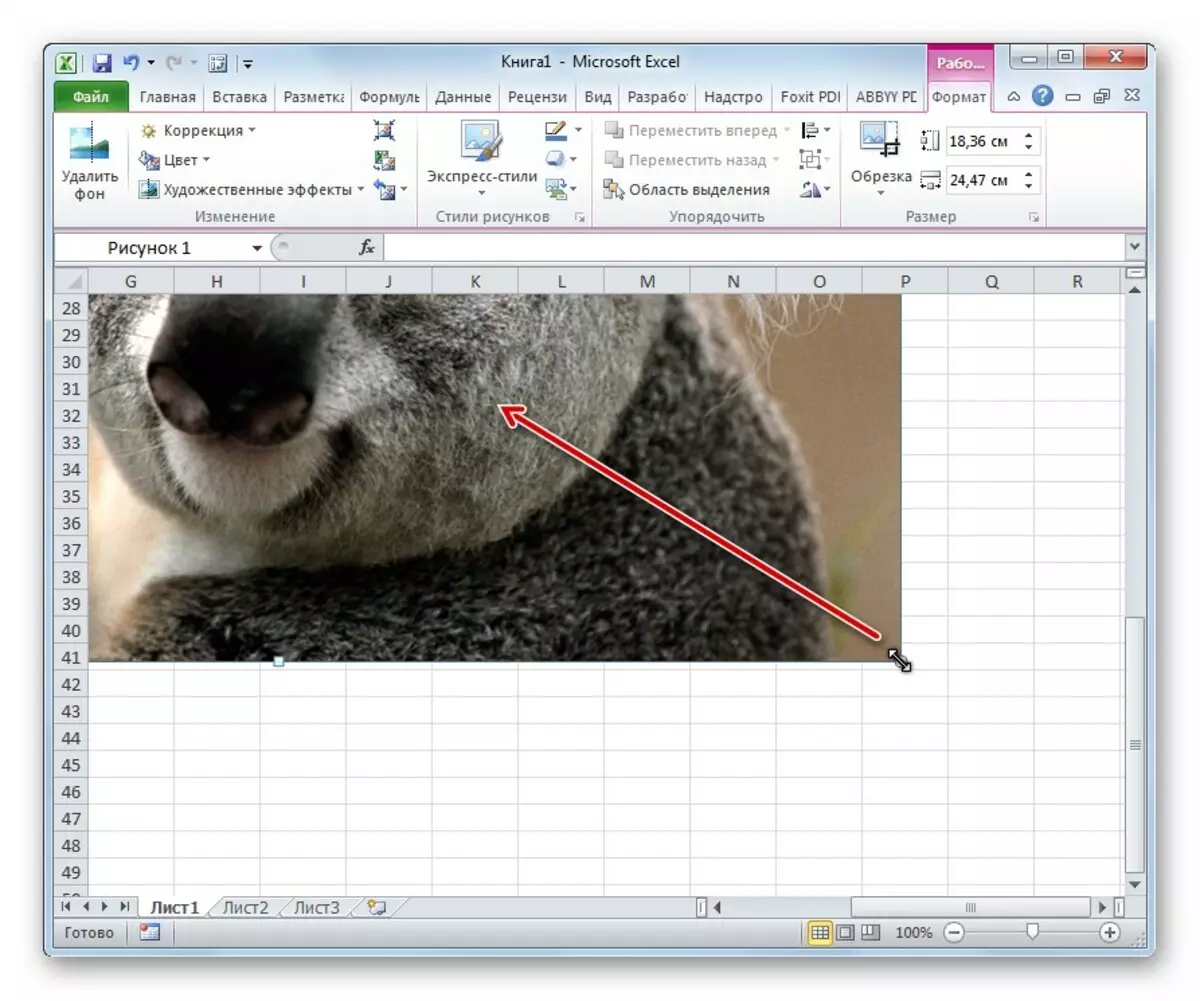
د عکسونو ضمیمه کول
د پورته ذکر شوي ټولو لاسي تجهیزاتو ترسره کولو وروسته، په هر حالت کې د ننوتلو عکس حجرې ته دوام ورکړ. د مثال په توګه، که چیرې د دندې په پا sheet ه د معلوماتو ترتیب کول پلي کړي، حجرې به خپل ځایونه بدل کړي، او عکس به لاهم په ورته ځای کې وي. په تبیر پروسس کې ډیری میتودونه شتون لري چې تاسو ته اجازه درکوي د ټاکل شوي اسنادو حجرې ته عکس ضمیمه کړئ. راځئ چې پدې اړه په تفصیل سره خبرې وکړو.
1 میتود: شیټ محافظتد بیلابیل سمون څخه د سند د کاري شیټ محافظت کول یو حجره ته د عکس ضمیمه کولو لپاره یو میتود دی. د ګام په اوږدو کې لارښود لارښود ورته ښکاري:
- موږ د عکس له اندازې لاندې د عکس د اندازې یوه ډله پلي کوو او د پورته ذکر شوي میتودونو داخلولو ته دوام ورکوو.
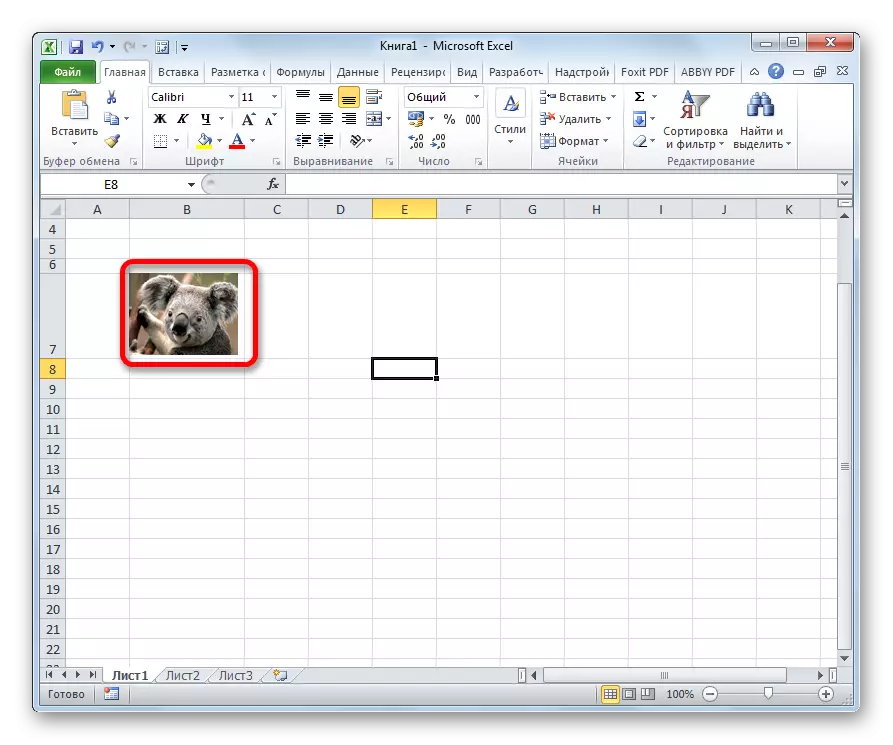
- په داخل شوي انځور کلیک وکړئ. د کوچني شرایطو مینو څرګندیږي. د "اندازې او ملکیت" عنصر باندې کلیک وکړئ.
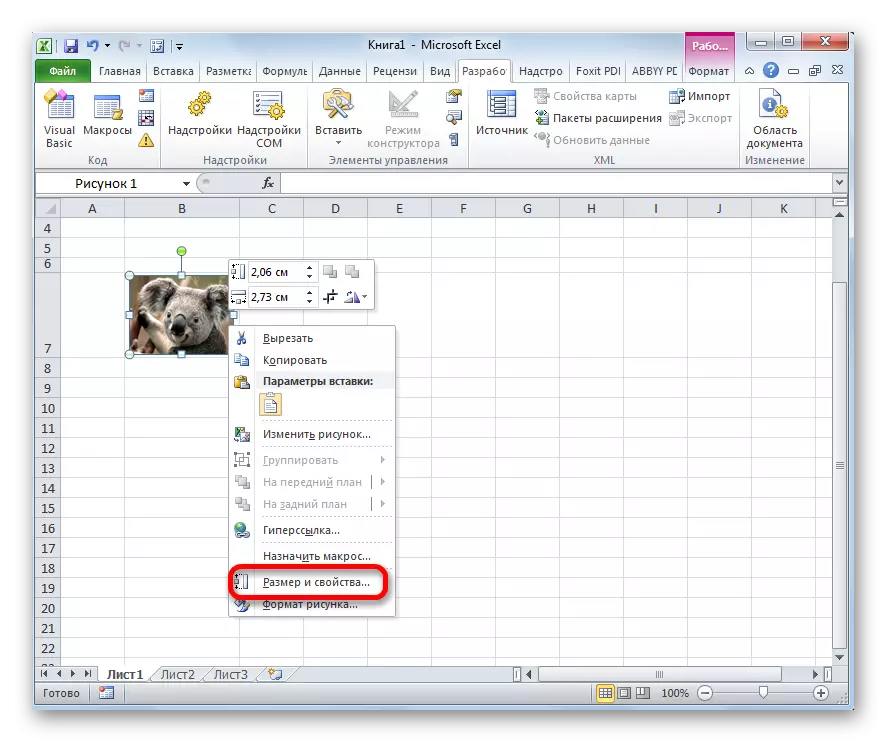
- سکرین "د شکل ب format ه" په پرده کې ښکاره شو. موږ د "اندازې" برخې ته حرکت کوو او ډاډ ترلاسه کوو چې د عکس اندازه د حجرو ارزښت څخه ډیر نه کوي. سربیره پردې، تاسو ډاډ ترلاسه کړئ چې د "خوندي کولو" عناصرو پورې نږدې چیک باکسونه شتون لري او "د لومړني اندازې اړوند". که کوم ملکیت پورتني سره سمون ونلري، نو دا.
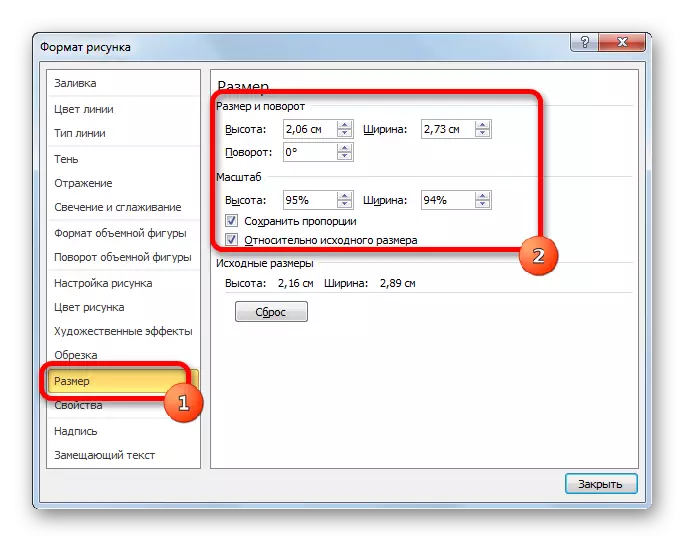
- په ورته کړکۍ کې موږ د "ملکیت" برخه ګ .م او دې ته لاړو. که چیرې د "چاپي څیز" عناصرو ته نږدې نښې نښې شتون نلري، نو باید ورته ورکړل شي. موږ د "ملکیت ته نږدې د" ملکیت ته نږدې یو نښه وموندله "حرکت ته نژدې او نښه کول". د ټولو متحرکونو وروسته، په "بند" ت button ۍ باندې کلیک وکړئ، کوم چې د شکل فارمیټ کړکۍ په پای کې موقعیت لري.
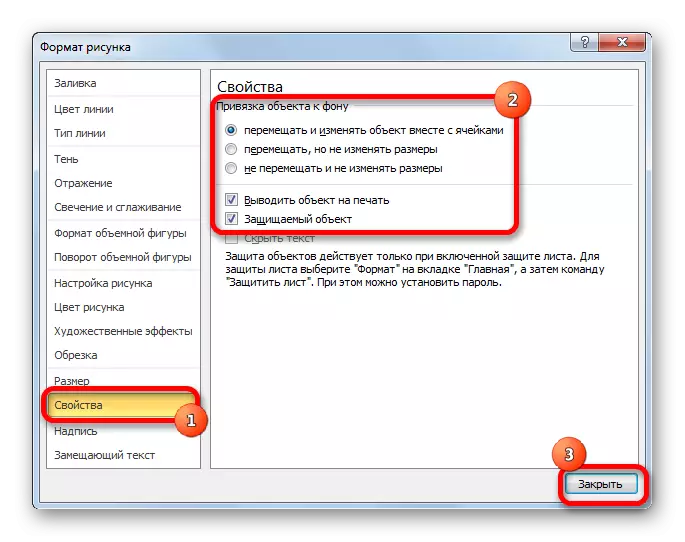
- په "CTRL + A" کیبورډ کې د کلیدي ترکیب کارول، موږ د بشپړ کاري پا sheet ه ځانګړي کول. د متن مینو ته زنګ ووهئ او د حجرو ب format ه باندې کلیک وکړئ ... ".
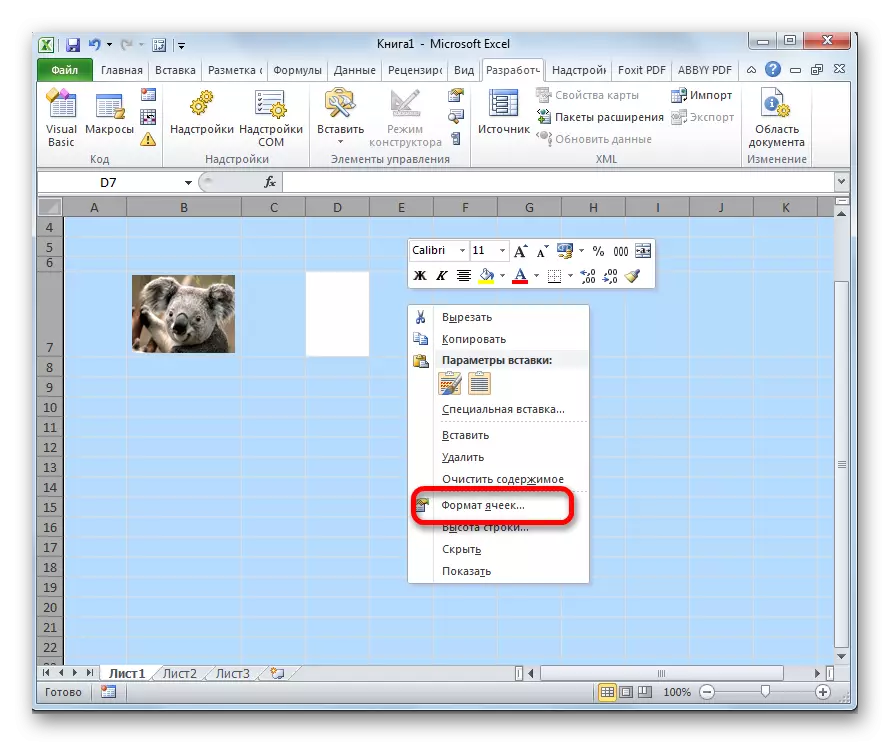
- یوه کړکۍ په سکرین کې د "ګرځنده ب format ه" په نوم سکرین شوې. "د ساتنې" برخه ته لاړ شئ او د طبي حجرو ملکیتونو څخه نښه لرې کړئ. د ټولو ښکار کولو وروسته، د "هو" ت button ۍ باندې کلیک وکړئ، د کړکۍ په پای کې موقعیت ورکړئ.
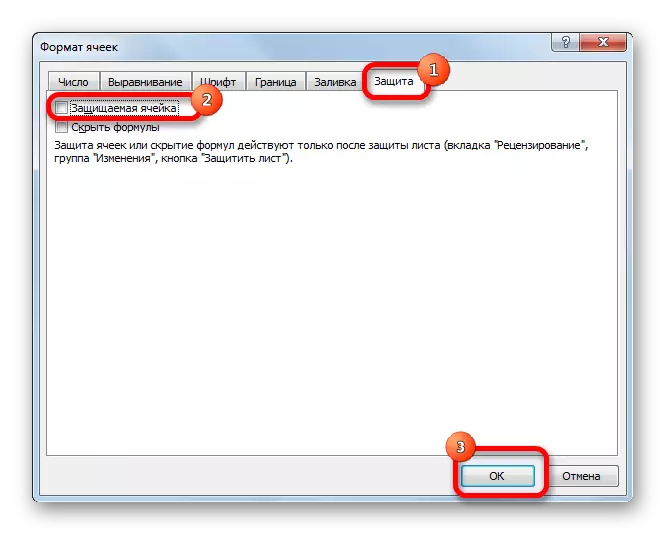
- اوس موږ د حجرو انتخاب تولید کوو چې پکې دننه شوی عکس موقعیت لري، کوم چې موږ د ضمیمه کولو پلان لرو. پورته تشریح شوې میتود د "ګرځنده ب format ه" کړکۍ کې حرکت کوي، د شرایطو مینو کاروي. یوځل بیا، موږ د "محافظت" برخې ته واړوو او دا ځل موږ د "خوندي شوي حجرو" ملکیت لپاره ځای په ځای کوو. د ټولو ښکار کولو وروسته، په "ښه" کلیک وکړئ.
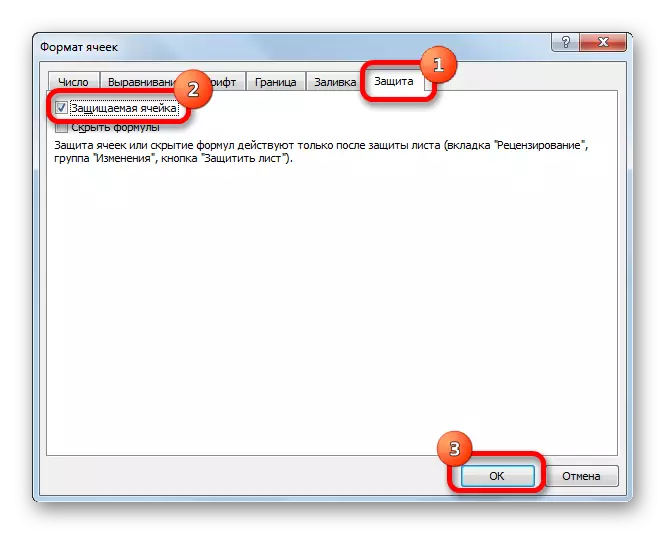
- د میز پروسیسر انٹرفیس کې د "بیاکتنې" برخه ته لاړشئ، د میز پروسیسر انٹرفیس کې موقعیت لري. د "بدلونونو" په نوم یو بلاک ومومئ او د "خوندي پا sheet ه" عنصر باندې کلیک وکړئ.
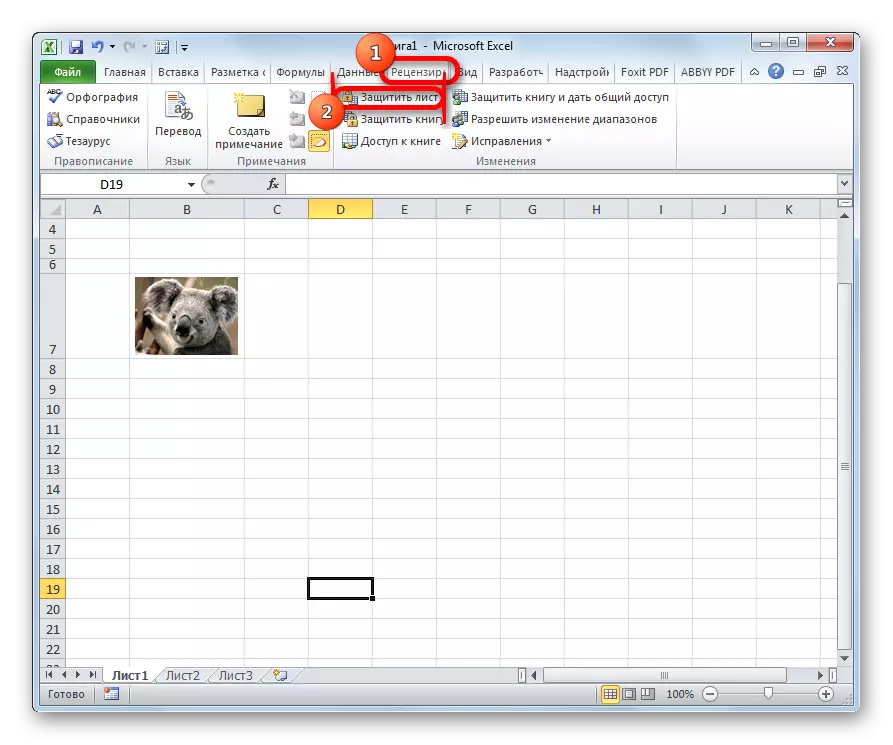
- کړکۍ کړکۍ د "شیټ محافظت" په نوم یادیږي. د پا leaf و محافظت غیر فعالولو لپاره په "رمز کې" رمز وکړئ. د "ښه" ت button ۍ باندې کلیک وکړئ. بله کړکۍ په نندارتون کې راښکاره شوه، په کوم کې چې تاسو ورته اړتیا لرئ پټنوم بیا دننه کړئ.
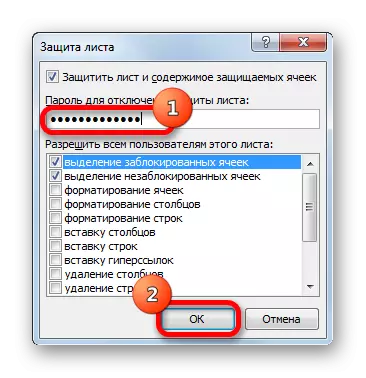
- چمتو! موږ د هر ډول بدلونونو څخه په داخل شوي عکس کې له حجرې دفاع وکړه. په بل عبارت، انځور کول له حجرې سره وصل دی.
د یادونې په کارولو سره، تاسو هم عکسونه بندولی شئ. د ګام په اوږدو کې لارښود لارښود ورته ښکاري:
- موږ په هغه حجره کې PKM کلیک کوو چې موږ یې غواړو د عکس دننه کړو. د لاندینۍ مینې مینو نازل شوی. په هغه توکي کلیک وکړئ چې "یادداشت ته" نوم ورکړئ ".
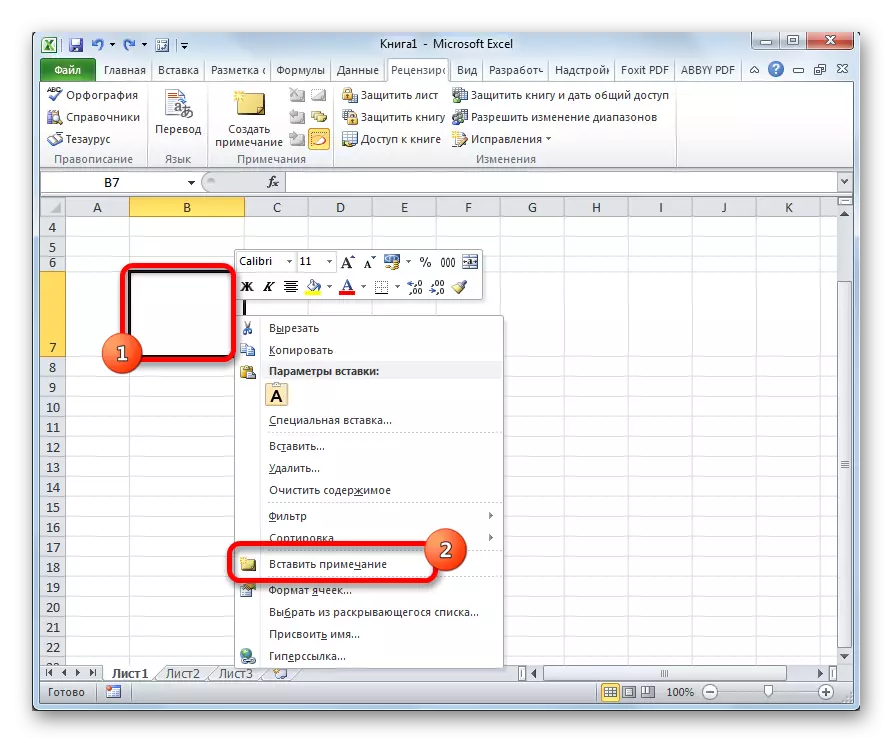
- یوه کوچنۍ کړکۍ په اسڪرين کې څرګندیږي، تاسو ته اجازه درکوي چې یادداشت ثبت کړئ. پوینټر د کړکۍ چوکاټ ته حرکت ورکړئ او په هغې کلیک وکړئ. سکرین د مختلف شرایطو مینو څرګندوي. په "نوټونو ب format ه" عنصر باندې کلیک وکړئ.
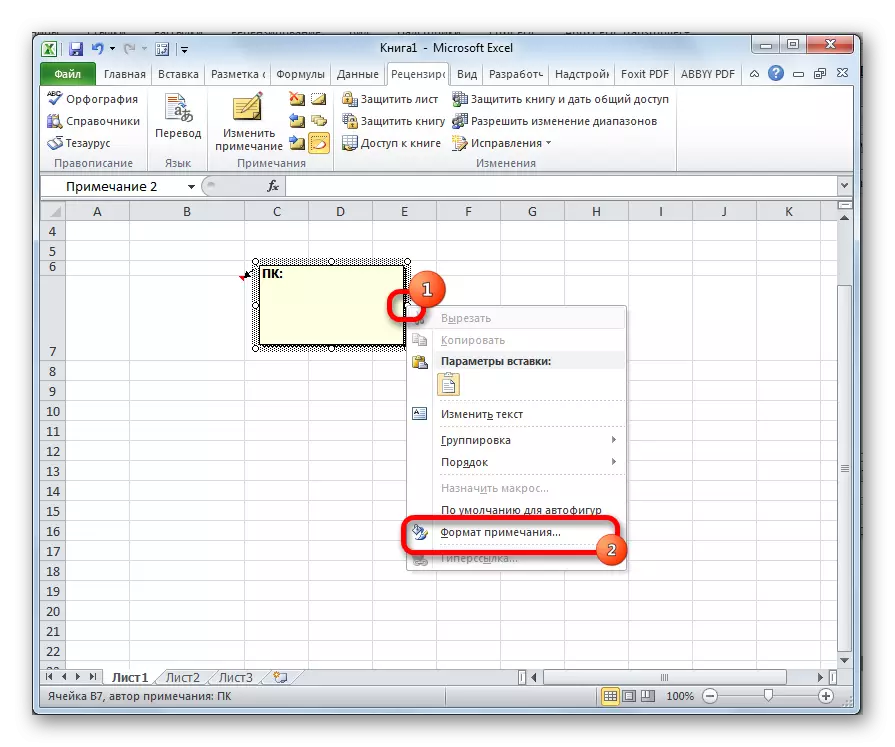
- یوه نوې کړکۍ په نندارتون کې ښکاره شوه، چې د یادښتونو ترتیب کولو لپاره ډیزاین شوی. موږ "رنګونو او کرښې" برخې ته حرکت کوو. موږ د "ډکولو" ملکیت وموند او د سیوري لیست په "رنګ" ضمني برخه روښانه کوو. په بند شوی لیست کې، د ډکولو "د ډکولو" میتودونه کلیک وکړئ ... ".
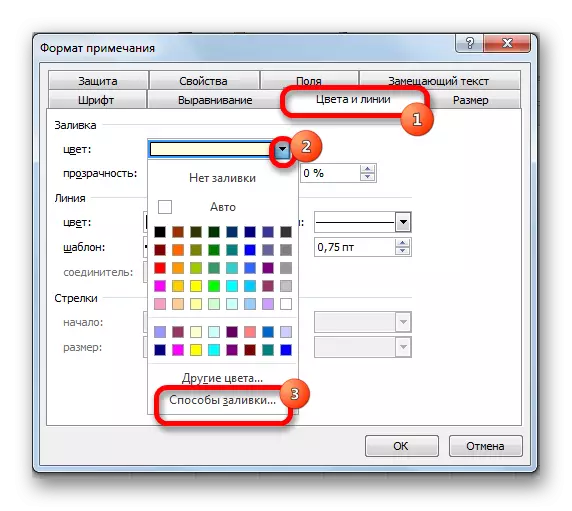
- یوه کړکۍ ښودل شوې په کوم کې چې تاسو کولی شئ د ډکولو میتود غوره کړئ. او په عنصر کلیک "کلیک وکړئ ... د" عنصر کلیک وکړئ "کلیک وکړئ.

- موږ ته د ننوتلو شکل کړکۍ کړکۍ د پورتنۍ میتودونو پورتني میتودونو ته بل ډول بیان کړئ. موږ د نمونې انتخاب کوو. د ټولو لاسي صنایعو ترسره کولو وروسته، د "پیټ" ت button ۍ باندې کلیک وکړئ، کوم چې د "ننوتلو داخل" کړکۍ په پای کې موقعیت لري.
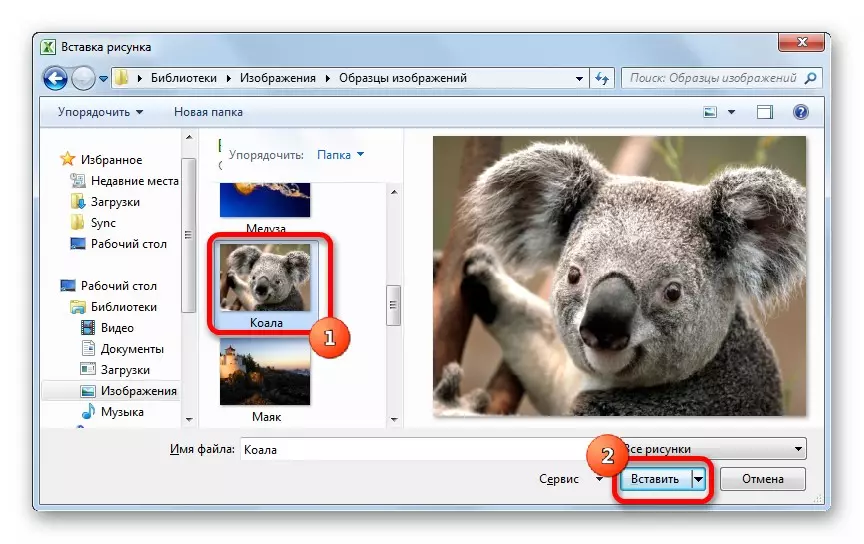
- ټاکل شوی عکس د "ډک میتود" کړکۍ کې ښودل شوی و. موږ د نسخې څنګ ته یوکی ګوزار ورکړو "د نقاشۍ تناسب خوندي کړئ. د ټولو عملونو وروسته، "او ښه" باندې کلیک وکړئ.
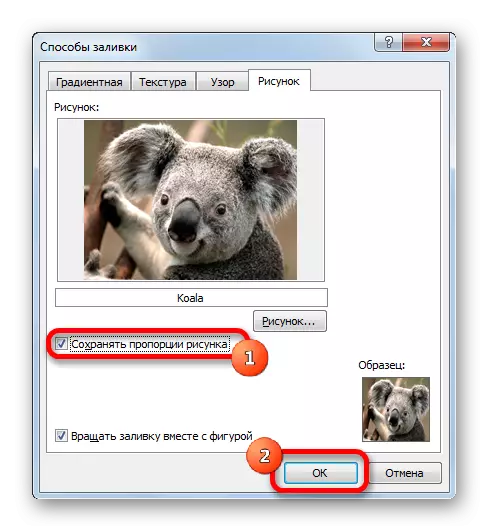
- موږ د "یادونې ب format ه" کړکۍ ته راستون شو. موږ د "محافظت" برخې ته حرکت کوو. د "محافظت وړ اعتراض" ته نژدې نښه لرې کړئ.
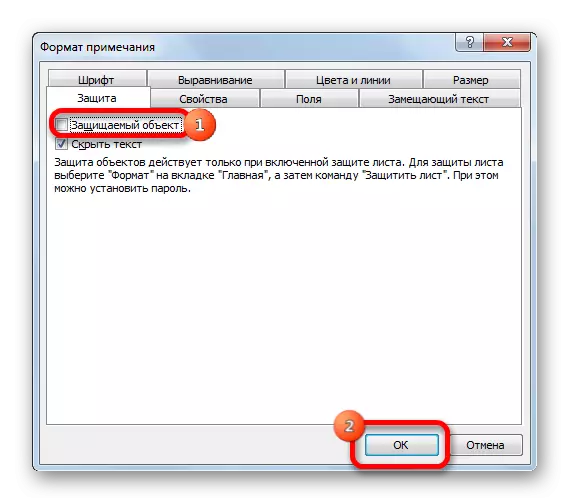
- موږ د "ملکیت" برخې ته حرکت کوو. "شالید" بلاک ته د اعتراض په واسطه، موږ د "حرکت" سره نښه کوو او د حجرو توکو "توکي. د ټولو ښکار کولو وروسته، په "ښه" کلیک وکړئ.
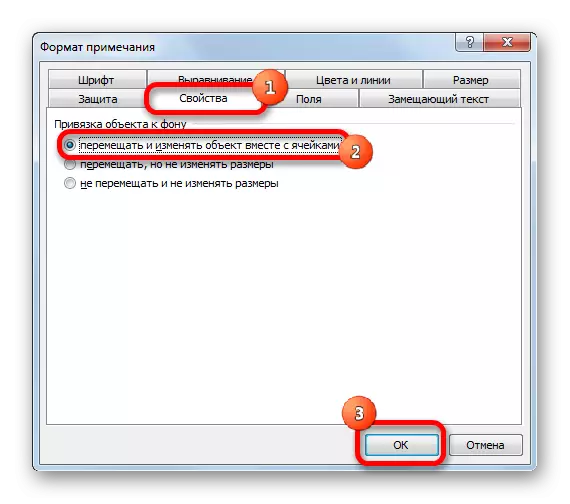
- چمتو! وروسته له هغه چې موږ ټول هغه پروسندي پلي کړل شوي پروسیژرې پلي کړي، عکس نه یوازې په یاد کې شامل شو، مګر له حجرې سره هم وصل شو. البته، دا میتود د بالکل ټولې دندو لپاره مناسب ندي چې د میز پروسیسر په کارولو سره حل شي، ځکه چې دا ځینې محدودیتونه لري.
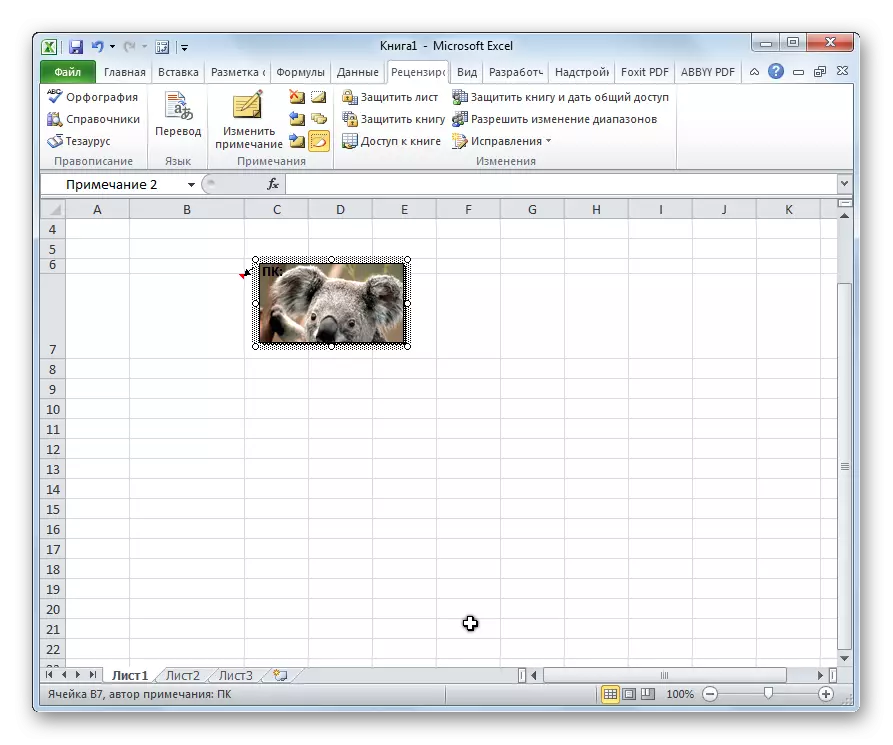
تاسو کولی شئ د ځانګړي "پراختیا کونکي" حالت په کارولو سره حجرې ته یو عکس تیر کړئ، په تابولر پروسیجر کې مدغم شوی. اصلي مشکل - حالت په بهر کې دی. په پیل کې، موږ به یې فعال کړو. د ګام په اوږدو کې لارښود لارښود ورته ښکاري:
- "فایل" برخه ته لاړ شه، او بیا د "پیرامبولونو" عنصر غوره کړئ.
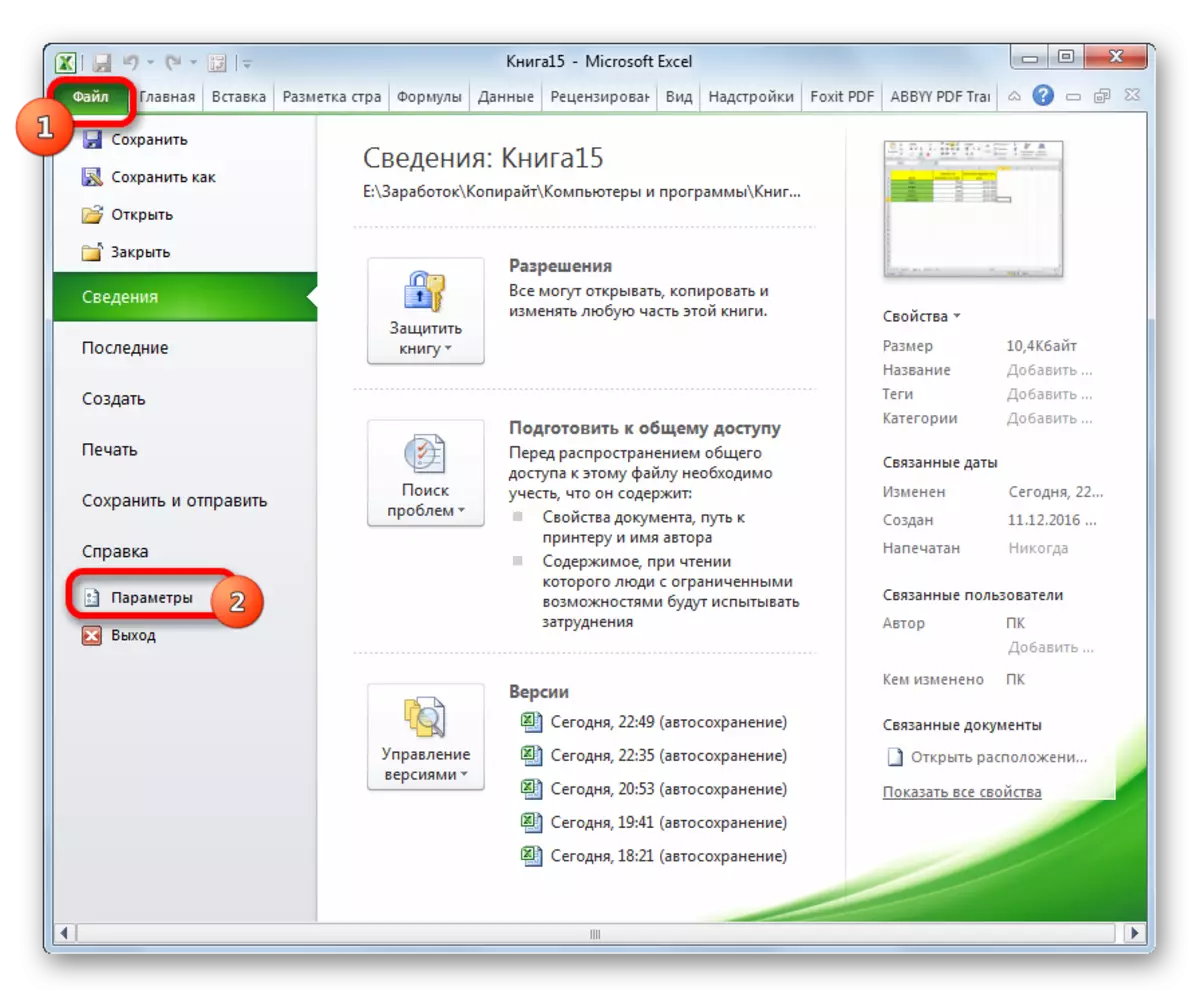
- په څرګند کړکۍ کې، د "ټیپ ملاتړ" برخه ته لاړ شه. موږ د متن لیکونکي "پراختیا کونکي" سره نښه کوو. د ټولو چلونو وروسته، "هو" کلیک وکړئ.
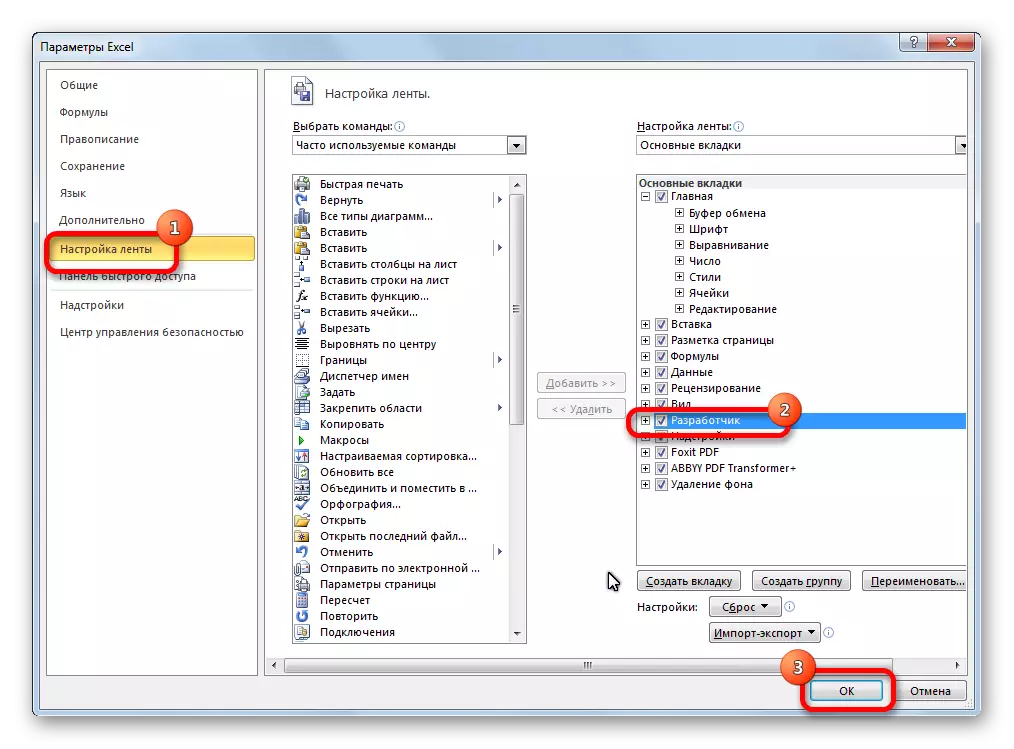
- موږ د هغه ساحې انتخاب تولید کوو چې موږ یې د نمونې دننه کول غواړو. د پراختیا کونکي برخې ته لاړ شئ، کوم چې د میز پروسیسر انٹرفیس کې څرګند شو. په "اضافه" بلاک کې، کلیک "کلیک وکړئ. د "عکس" عکس کې د کلیک کولو په لیست کې، په فعالت ضمیمه کې موقعیت لري.
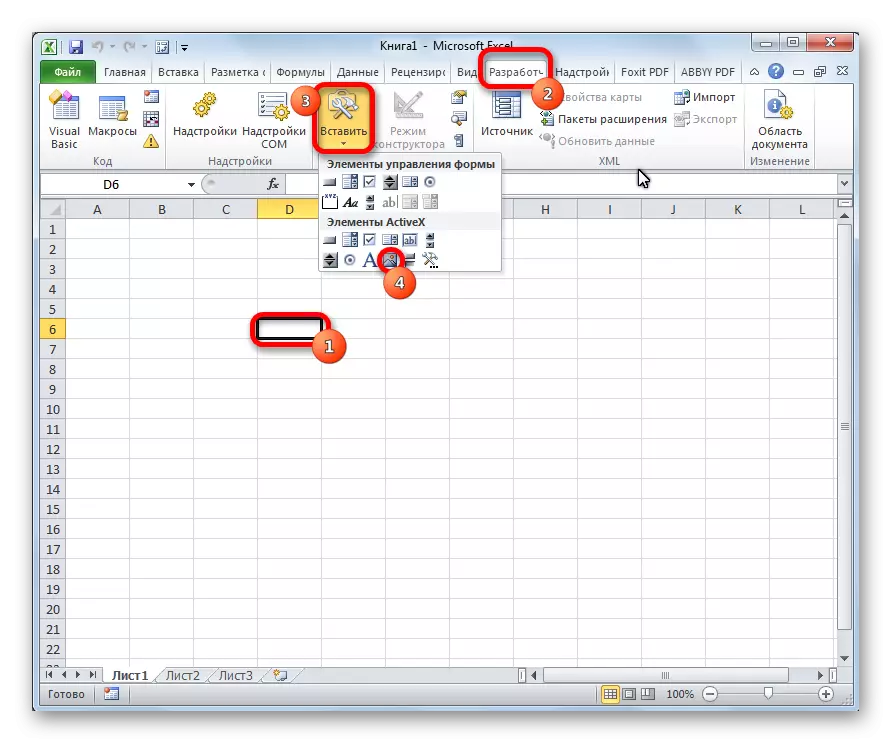
- د خالي ډول یوه کوچنۍ قابله په حجره کې څرګند شوه. موږ د اندازو سمبال کوو ترڅو ارقام په ټاکل شوي سیل کې فټ شي. ترمیم کول موږ د LKM سره د سرحدونو په اوږدو کې پلي کوو. په ارقامو کې د PCM کلیک وکړئ. د ليکدود ليکنې مینو څرګندهوده چې په کوم کې چې "ملکیت" کلیک کوي.
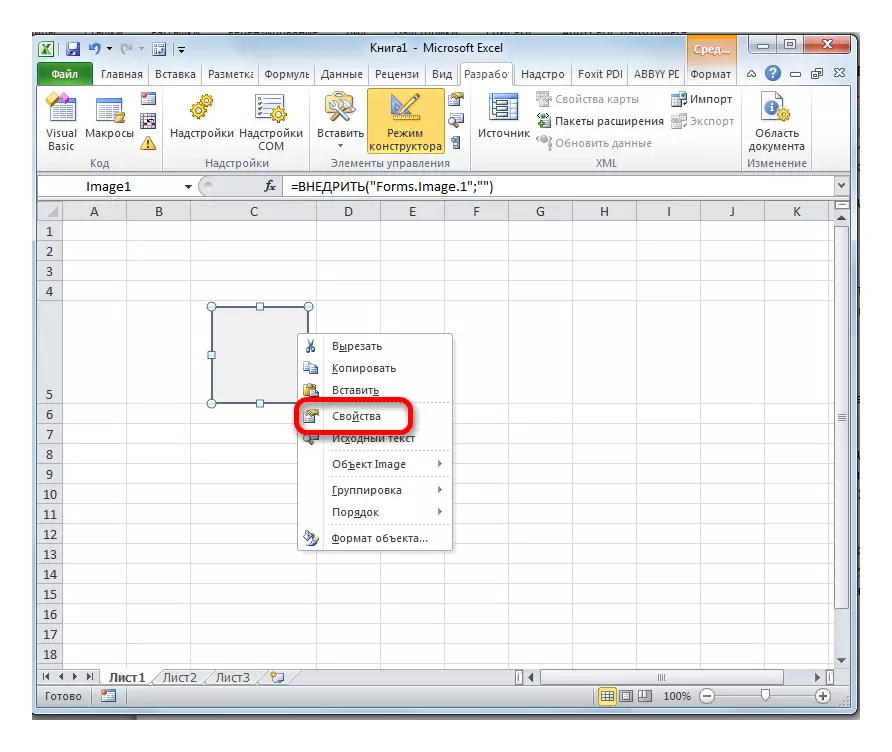
- سکرین د ملکیت کړکۍ ښیې. د متن ثبتولو "ځای په ځای کول" یو واحد ته اړوي. په لیکه کې "عکس" موږ د دریو ټکو په ب .ه کې پیژندنه وموندله او د کی make مکرو ت button ۍ سره کلیک وکړئ.
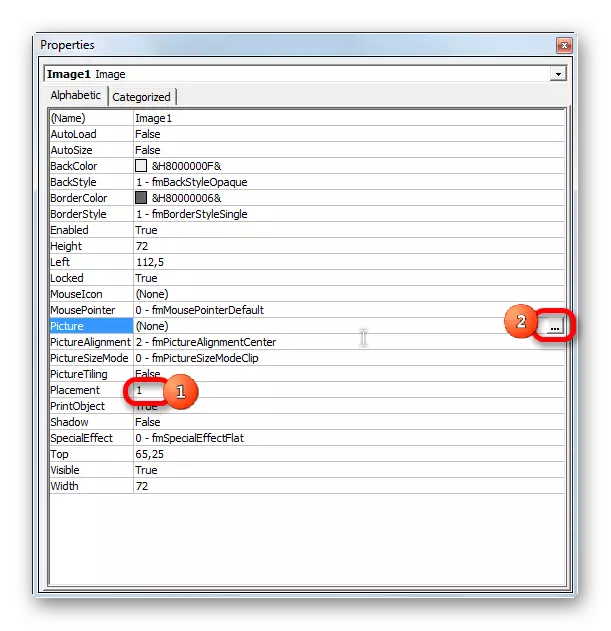
- ښکاره شوي کړکۍ اضافه شوې. موږ انځور وموند چې موږ یې غواړو چې داخل کړو. موږ دا روښانه کوو، او بیا د کړکۍ په پای کې موقعیت لرونکې "خلاص" ت button ۍ باندې کلیک وکړئ.
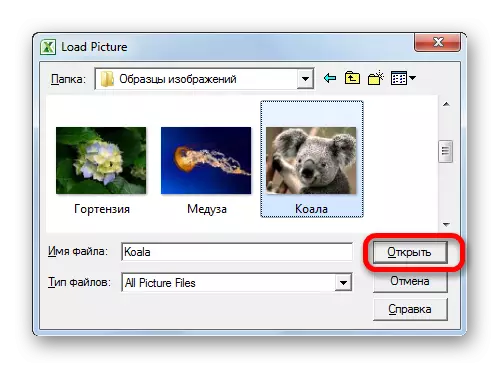
- د ټولو پروسیژرونو په بشپړیدو سره، د ملکیت کړکۍ وتړئ. مطلوب عکس په حجره کې داخل شوی و. بل، دا اړینه ده چې حجره ته د عکس بندولو پروسه تولید کړو. موږ په کارځای کې د نمونو انتخاب پلي کوو او د "پا Paper ه نښه کولو" برخه ته د میز پروسیسر په سر کې موقعیت لرو. موږ د "اجنیت" عنصر بلاک او غوره کوو. د لیست لیست کې، کلیک وکړئ "د بریښنا سره تړلی" او په بهر کې یو څه حرکت وکړئ.
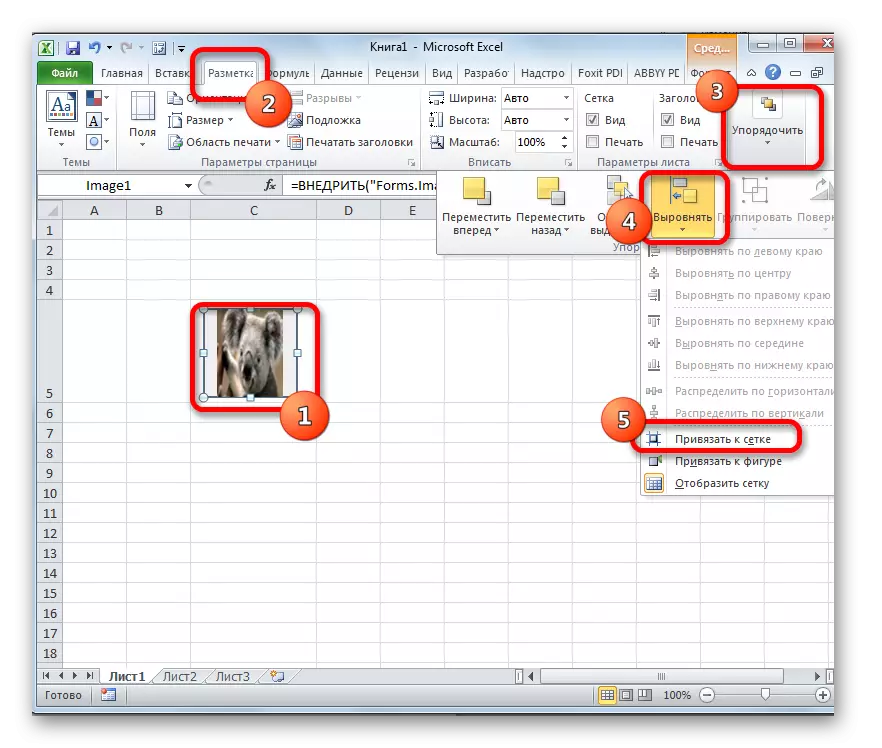
- چمتو! د پورته پروسې تر پلي کولو وروسته، موږ د عکس مرکز ته د عکس پابند یو.
پایله
د میز پروسیسر کې، ایکسل د عکس دننه کولو او حجرو ته د تړلو لپاره ډیری میتودونه شتون لري، مګر هیڅکله د ټولو دندو په حل لپاره مناسب ندي. د مثال په توګه، د نوټونو کارولو پراساس یوه میتود تنګ پیدا کیږي، او د پراختیا کونکي حالت "او" شیټ محافظت "- یونیورسل محافظت" - یونیورسل محافظت "- یو نړیوال انتخابونه چې د ټولو کاروونکو لپاره مناسب وي.
پیغام څنګه په ایکسیل میز کې انځور دننه کړئ. د معلوماتي ټیکنالوژۍ په برخه کې لومړی ځلیدلې شو او عکس تنظیم کړئ.
